
Tento príkaz nie je tak viditeľný pre používateľov mobilných telefónov, áno pre tých ľudí, ktorí používajú počítač, či už stolný alebo prenosný. Schránka, ako je táto utilita známa, je dostupná aj na zariadeniach s operačným systémom Android od Google.
Schránka je funkcia kopírovania a prilepenia, dôležitá funkcia, ktorú ak použijete, budete môcť prenášať text z jedného miesta na druhé bez toho, aby ste ho museli písať rukou. V týchto textoch budeme mať vždy funkciu kopírovania a vkladaniači už v e-mailoch, na webových stránkach alebo v texte odosielanom aplikáciami na odosielanie správ.
¿Kde je schránka v systéme Android? Je to otázka, ktorú si kladú mnohí, hoci odpoveď je jednoduchá a naučíte sa ju v tomto návode. Funkcia je pre vás rovnako platná, ako aj pre ostatných ľudí, ktorí telefón používajú, a ak sa ju naučíte používať, môžete jej vysvetliť členovi rodiny alebo priateľovi.
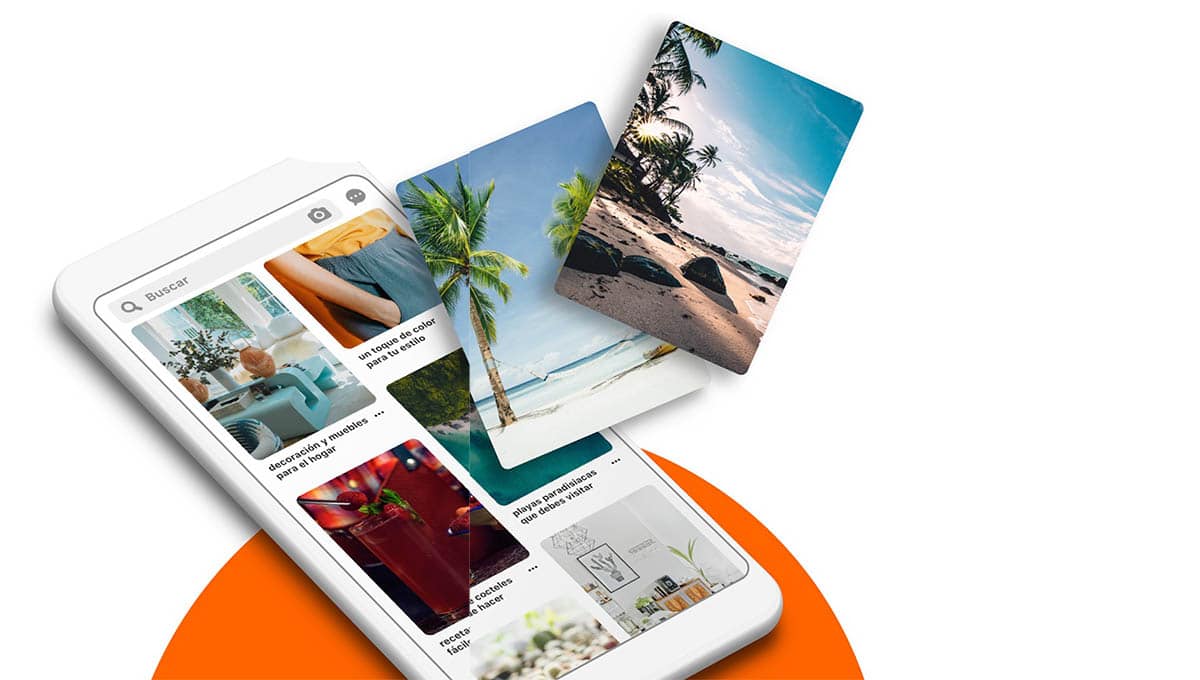
Čo je schránka?
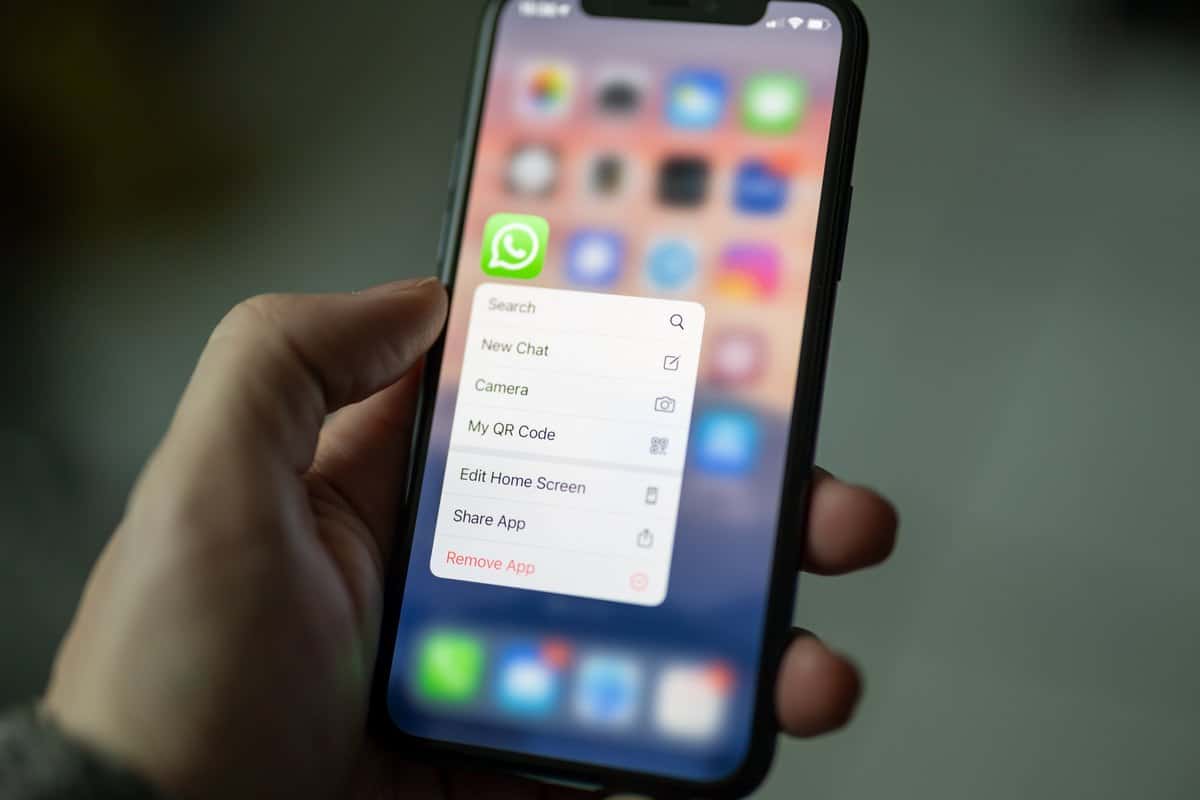
Schránka je funkcia dostupná v oboch operačných systémoch desktop a mobil. Ide o skopírovanie prvku, či už je to text, obrázok alebo dokument a jeho presunutie na inú stránku. Napríklad vo Windowse na to musíte použiť dve klávesy, konkrétne Ctrl + C, pričom na prilepenie vám postačí Control + V.
V Androide je fungovanie podobné, budete môcť niečo konkrétne skopírovať a preniesť na iné miesto, prilepiť a stačí, že to vyexportujete napríklad do priečinka. Pozitívom je, že si môžete ukladať žiadosti, dokumenty a ďalšie súbory, aby bolo vždy všetko v poriadku.
Ak používate Android, schránka sa uloží do pamäte RAM, čo bude tá, ktorá sa skopíruje na svoju základňu a potom sa prenesie na inú lokalitu. Na druhej strane sa snažte nekopírovať veľa informácií, keďže tá, ktorú v tej chvíli skopírujete, je nahradená predchádzajúcou a o tú predchádzajúcu prídete, čo môže byť dôležité.
Kde nájsť schránku
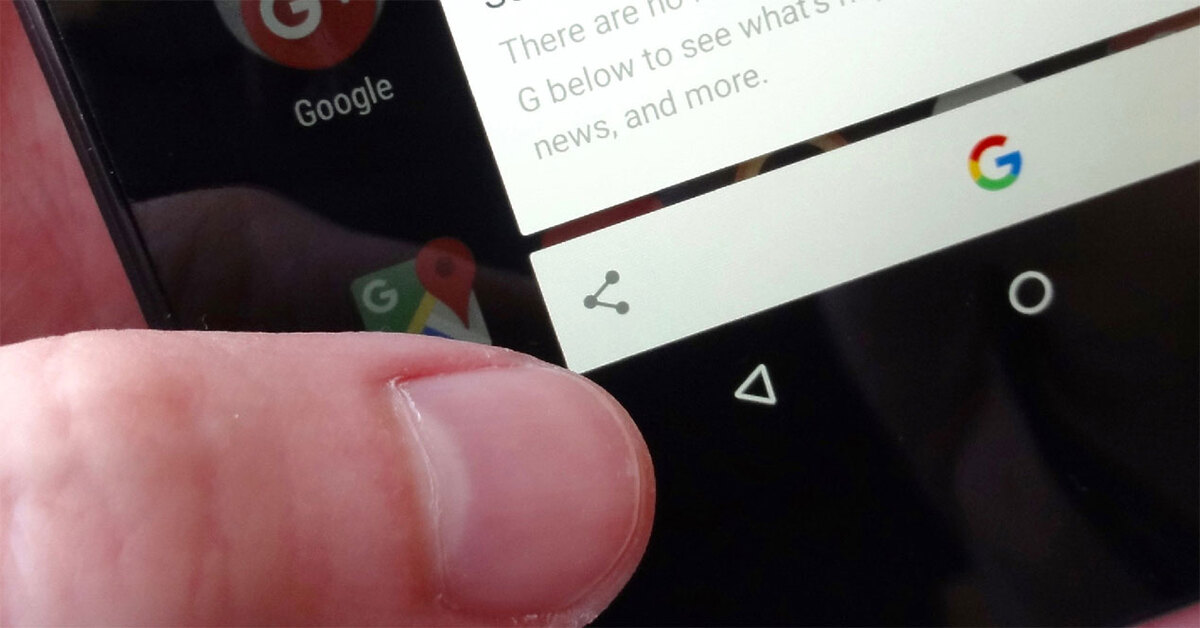
Dostať sa do schránky nebude ľahká úloha, toto sa integruje do základne Android, takže k nemu nemáte priamy prístup. Jeho fungovanie je základné, kopírovanie, vystrihovanie a prilepenie, čo sú tri dôležité základy tejto funkcie dostupné v systéme Google.
Je to jedna z funkcií, ktorá sa dá využiť a ak by bola vylepšená tak, aby sa k nej dalo ľahšie pristupovať, určite by ju každý používal viac. Schránka dáva každému, kto ju používa, možnosť kopírovať a vkladať akýkoľvek text, obrázok, súbor alebo dokument z jednej stránky na druhú bez toho, aby to ovplyvnilo telefón.
Prejdite napríklad na WhatsApp, otvorte konverzáciu a stlačte v texte aspoň na viac ako sekundu dostanete správu, ktorá hovorí „Správa skopírovaná“, ak ju chcete vložiť na iné miesto, kliknite na prázdne miesto. Je taký jednoduchý na používanie a je výhodné ho bez obáv prenášať odtiaľto tam.
Klávesnice využívajú veľkú výhodu schránky

Dve z najdôležitejších klávesníc pre Android Zahŕňali možnosť aktivácie schránky a jej skvelého využitia, keď ju potrebujete. Gboard a Swiftkey to majú na očiach pre prípad, že by ste chceli skopírovať, vystrihnúť a prilepiť v niečo viac ako dvoch krokoch, okrem toho, že chcete text preniesť inam pomocou aplikácie.
V oboch prípadoch je aktivácia natívnej schránky jednoduchá, pretože vyžaduje vykonanie niekoľkých krokov a použitie, ak chcete, v aplikáciách aj vo webovom prehliadači. Ak chcete v Gboarde aktivovať schránku, prejdite na písanie, kde chcete, aby sa Gboard používal, kliknite na ikonu s dizajnom priečinka a aktivujte schránku, akonáhle to urobíte, budete ju mať aktívnu a funkčnú v aplikáciách aj mimo nich.
Ak používate Swiftkey, aktivácia sa bude líšiť od aktivácie Gboard, fungovanie kopírovania a vloženia je podobné, používa rovnaké vo vnútri aj mimo aplikácií, prehliadanie webu a ďalšie. V rámci Swiftkey prejdite na nastavenia, bohatý vstup, schránku a povoľte možnosť „Synchronizovať históriu schránky“.
Spravujte schránku v systéme Android

Správa schránky v systéme Android je pomerne jednoduchá a navyše efektívna ak chcete, aby ste si to užili pri prenášaní textu, dokumentov, fotografií a podobne. Táto funkcia je ideálna, ak ide o ukladanie informácií do priečinka, ktorý sme si sami vytvorili v telefóne, aby ste si všetko usporiadali.
Ak chcete spravovať schránku v systéme Android, postupujte takto:
- Spustite na svojom zariadení aplikáciu WhatsApp
- Začnite hovoriť a zobrazí sa klávesnica, kliknite na tretiu ikonu, zobrazí sa ako list papiera a priečinok
- Po stlačení sa zobrazí len «Schránka», vedľa neho pár skopírovaných fráz, ktoré slúžia ako rýchla odpoveď
- A to je všetko, takto jednoducho a rýchlo sa to kopíruje a vkladá